Seu iPhone está constantemente lhe dizendo que não há armazenamento suficiente para tirar outra foto ou baixar outro aplicativo? Se uma enorme biblioteca de fotos é a culpada pelos problemas de armazenamento do seu iPhone, então você precisa saber sobre um utilitário do OS X chamado Image Capture. Com ele, você pode mover as fotos e os vídeos do seu telefone sem precisar usar o iPhoto ou o iTunes. Ao contrário desses dois aplicativos inchados, o Image Capture é carregado rapidamente e é muito simples.
Para começar, ligue o seu iPhone ao Mac e, em seguida, inicie o Image Capture. O aplicativo deve reconhecer seu smartphone e mostrar uma lista das suas fotos e vídeos. Para ver mais fotos e vídeos na janela Captura de imagens, escolha a visualização de grade usando o botão no lado esquerdo da borda inferior.
Se você quiser importar todas as suas fotos e vídeos do iPhone, basta clicar no botão Importar tudo. O local padrão é sua pasta Imagens, mas você pode escolher outro local no menu suspenso. Alternativamente, você pode clicar em Command para selecionar um grupo de fotos e vídeos para importar através do botão Importar. Uma marca de seleção verde aparecerá ao lado das miniaturas das fotos e vídeos importados.

Depois de importar algumas ou todas as suas fotos, é hora de excluí-las do seu telefone. Pressione Comando-A para selecionar todas as suas fotos ou pressione Comando e clique para selecionar um grupo e, em seguida, clique no pequeno botão com o círculo vermelho rasurado para excluí-las.
Se, como eu, você começar a favorecer o Captura de Imagens no iPhoto para importar fotos do iPhone, poderá alterar o aplicativo padrão que é aberto quando você conecta seu iPhone usando o botão minúsculo que se parece com um botão de ejeção no canto inferior esquerdo. Ele abre uma pequena janela onde você pode selecionar Captura de imagens ou outro aplicativo como seu aplicativo de importação de fotos padrão. Há também uma caixa que você pode verificar para excluir fotos depois de importá-las, o que economiza uma etapa.
Fonte O Sweet Setup via Lifehacker.




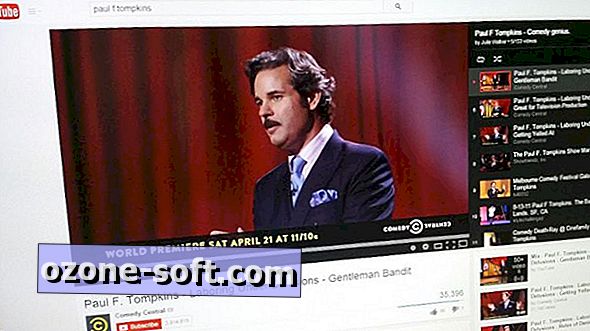
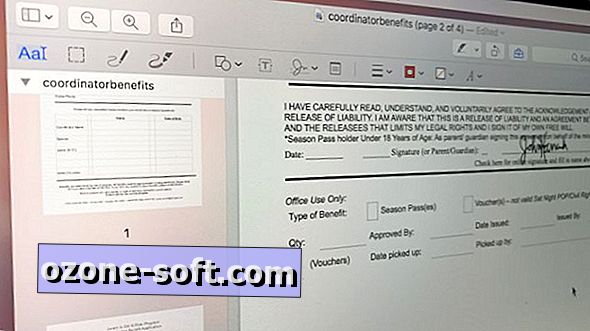







Deixe O Seu Comentário